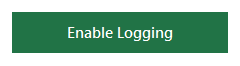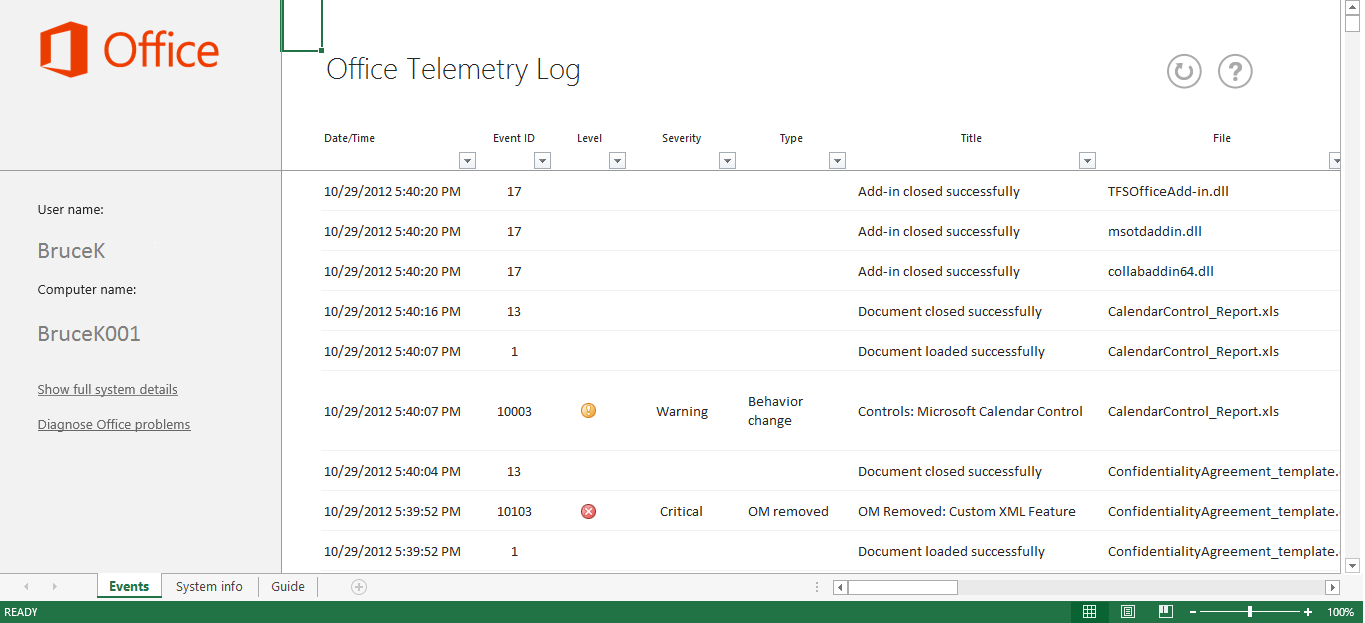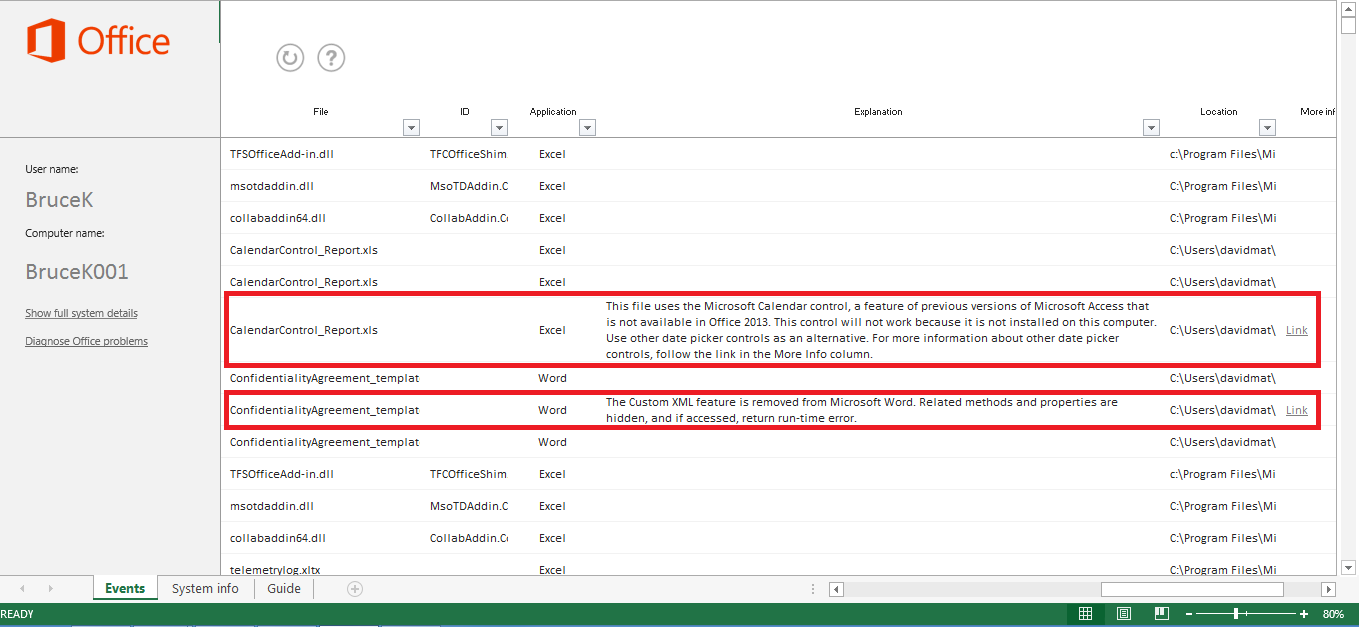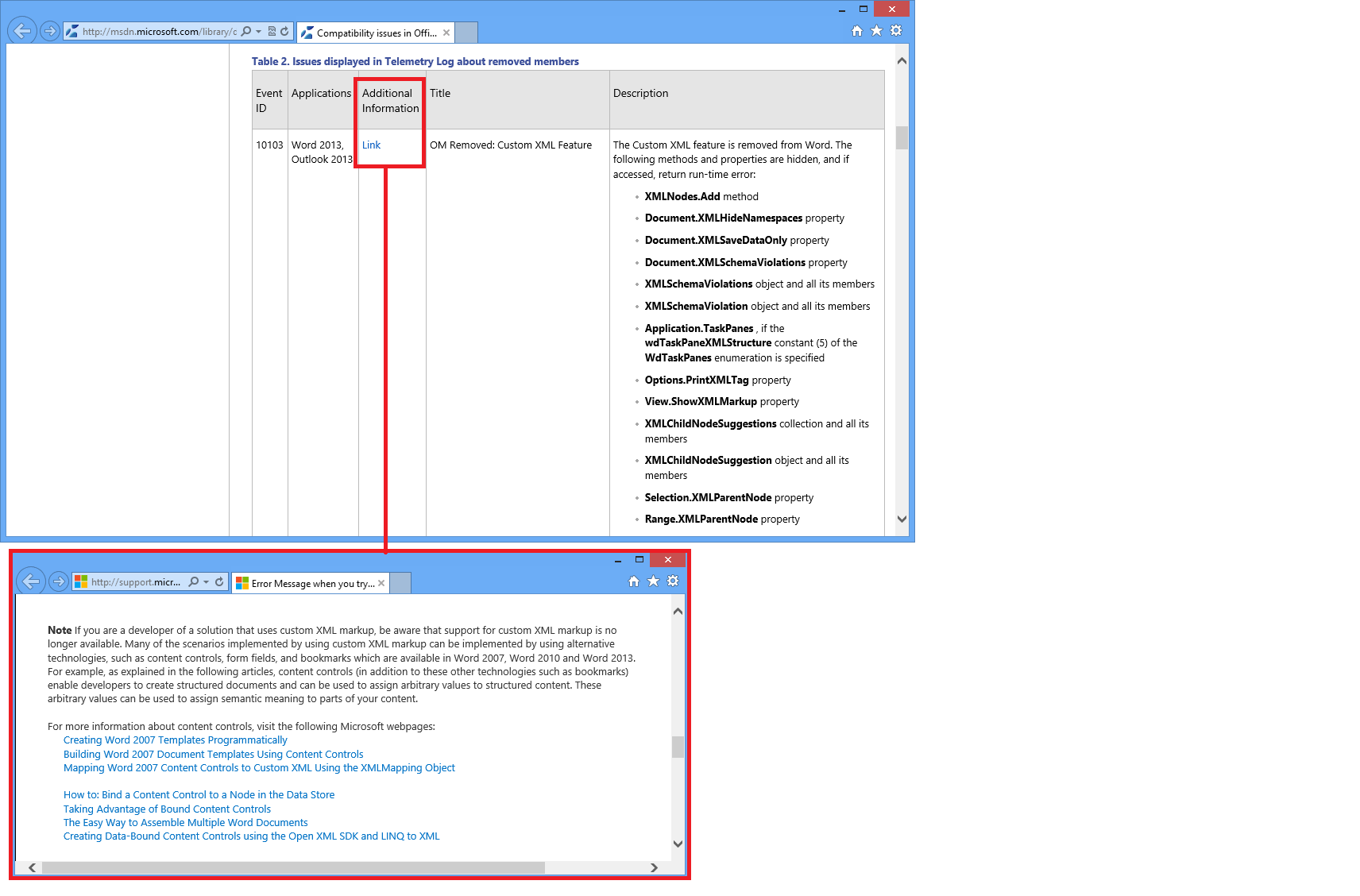Registro de telemetría en Office 2013
Artículo original publicado el miércoles, 7 de noviembre de 2012
El autor de esta publicación es David Matsumoto, administrador de programas del equipo de administración de soluciones de Office
En nuestras últimas publicaciones del blog, hemos hablado de las características de telemetría de Office que se han introducido en Office 2013. A lo mejor ha leído algunas publicaciones en el blog que describían el Panel de telemetría con más detalle y, con suerte, puede que haya tenido la oportunidad de empezar a usarlo.
En esta publicación del blog vamos a hablar del Registro de telemetría para Office 2013, que se instala con el Panel de telemetría. Explicaremos la finalidad del Registro de telemetría y cómo sacarle el máximo provecho. ¡Empecemos!
¿Por qué usar el Registro de telemetría?
Registro de telemetría permite a los usuarios finales descubrir los problemas de compatibilidad que surgen en determinadas aplicaciones de Office 2013* en los equipos cliente locales. Mientras que Panel de telemetría está diseñado para que los profesionales de TI de las empresas recopilen información de uso y telemetría de las organizaciones y la acumulen en una sola vista, Registro de telemetría muestra el mismo tipo de información por usuario en el equipo del usuario.
Al habilitar Registro de telemetría, cada vez que el usuario abre o cierra un archivo o una solución en Office 2013, se registra un evento en un almacén de datos local ubicado en el equipo cliente. Los errores que se puedan encontrar, aunque no sean obvios, se registrarán con la información del usuario y el equipo en el almacén de datos local. Cuando es posible, los errores se asignan a problemas de compatibilidad conocidos que se pueden mostrar en el Registro de telemetría.
*En la tabla 1 del apartado Funcionamiento de Registro de telemetría puede consultar la lista de los archivos y las soluciones de Office que se registran en el Registro de telemetría.
¿Cómo empezar?
Si ha instalado Office 2013 en Windows 8, desplace rápidamente el dedo hacia arriba para abrir la barra de aplicaciones y elija Todas las aplicaciones y luego Registro de telemetría de Office 2013. (Si lo ha instalado en Windows 7, elija Todos los programas. Luego, en la lista de programas, expanda Microsoft Office 2013 y Herramientas de Office 2013, y elija Registro de telemetría de Office 2013).
Al iniciar Registro de telemetría, se abre un libro nuevo en Excel 2013. Este libro tiene tres hojas de cálculo tituladas Eventos, Información del sistema y Guía.
Haga clic en la hoja de cálculo Guía y luego en el botón verde para habilitar el registro:
¡Listo! Cuando abra un documento o una solución en Office 2013, estos se registrarán inmediatamente en el Registro de telemetría. Pruebe a abrir y cerrar un documento, o subir una solución. Luego navegue hasta la hoja de cálculo Eventos y haga clic en el botón Actualizar  que hay arriba a la derecha en el panel de encabezado. Verá una o varias filas que representan todos los eventos que se produjeron al abrir y cerrar el documento o la solución. Puede comprobar esto consultando varias de las columnas de la hoja de cálculo Eventos. (Vea el ejemplo de la Ilustración 1 abajo).
que hay arriba a la derecha en el panel de encabezado. Verá una o varias filas que representan todos los eventos que se produjeron al abrir y cerrar el documento o la solución. Puede comprobar esto consultando varias de las columnas de la hoja de cálculo Eventos. (Vea el ejemplo de la Ilustración 1 abajo).
Por ejemplo, en la hoja de cálculo Eventos, verá lo siguiente:
- La fecha y hora en que se subió el archivo
- El nombre del archivo
- La aplicación (por ej., Word, Excel, PowerPoint, etc.) que se inició
- La ubicación desde la que se subió el archivo
Ilustración 1: Registro de telemetría (vista Eventos)
También puede comprobar si el Registro de telemetría está habilitado en el equipo haciendo clic en la hoja de cálculo Información del sistema: aquí verá si Registro de telemetría está habilitado o no.
Nota: Si alguno de los equipos cliente está funcionando en un entorno administrado, es posible que el administrador de TI ya haya aprovisionado el equipo para habilitar el Registro de telemetría de forma que los datos se puedan subir a la base de datos y se puedan crear los informes correspondientes en el Panel de telemetría.
¿Cómo sacar el máximo provecho al Registro de telemetría?
Registro de telemetría resulta especialmente útil para evaluadores y usuarios con experiencia que quieran investigar problemas con documentos o soluciones para averiguar las medidas correctoras adecuadas.
Observe el ejemplo siguiente, donde se usa Registro de telemetría para solucionar problemas con un documento (también es aplicable a la solución de problemas con soluciones):
1. Un evaluador ha subido un par de documentos (por ejemplo, CalendarControl_report.xls y ConfidentialityAgreement_template.docx) y ha intentado ejecutar los controles (o las macros, etc.) que están provocando problemas. (Recuerde que los controles se deben ejecutar para que los problemas se desencadenen y se puedan registrar en el Registro de telemetría).
2. Un evaluador inicia Registro de telemetría y mira en la hoja de cálculo Eventos para encontrar los documentos que se están usando. El evaluador ve que hay un error y una advertencia en estos archivos; también puede ver la explicación correspondiente sobre la posible causa del problema. (Vea el ejemplo resaltado abajo en la Ilustración 2).
Ilustración 2: Registro de telemetría: ejemplo de la vista Eventos con error/advertencia de los documentos y la explicación
3. El evaluador hace clic en el vínculo de la columna Más información, que hace referencia al problema que está investigando (en este caso, el del documento ConfidentialityAgreement_template.docx). Ve que hay información más detallada disponible en MSDN, que puede explorar en profundidad para encontrar información útil para el desarrollador a la hora de corregir el problema. (Vea el ejemplo resaltado en rojo abajo en la Ilustración 3).
Ilustración 3: Explorar en profundidad en MSDN para más información
4. Cuando un desarrollador arregla el problema, el evaluador abre una copia actualizada del archivo y ve que no hay problemas nuevos registrados en Registro de telemetría.
Resumen
En esta publicación del blog, hemos hablado de la finalidad del Registro de telemetría y de cómo empezar a usarlo. También hemos explicado la forma en que los usuarios finales, especialmente los desarrolladores y evaluadores, pueden sacar el máximo partido al Registro de telemetría.
Recursos adicionales
Centro para desarrolladores de Office
Guía de referencia para usar Registro de telemetría
Problemas de compatibilidad en Office 2013
Esta publicación del blog es una traducción. Puede leer el artículo original en Introducing Telemetry Log in Office 2013